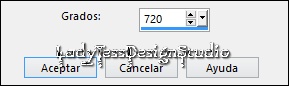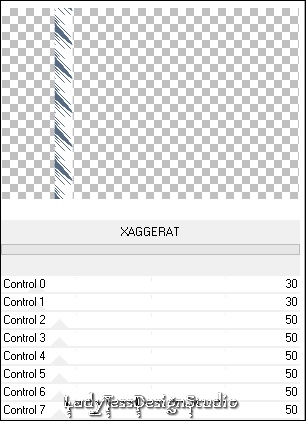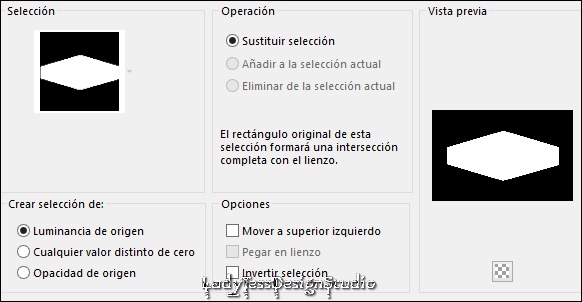Franie Margot, Muchas gracias por permitirme traducir sus tutoriales.
Franie Margot, Je vous remercie de me permettre de traduire vos tutoriels.
Para visitar su sitio clickea en el banner
Tutorial Original AQUÍ
***Farniente***
(Clickea sobre la imagen para verla en el tamaño original)
Este tutorial fué realizado con PSPX9 - Pero se puede realizar con otras versiones.
********
Para ofrecer sus tutoriales en su foro o grupo debe solicitar su permiso.
Gracias por respetar el trabajo de la autora.
********
En caso de publicar tu creación en un sitio web o blog, agradecería poner un enlace al tutorial original.
Gracias por tu comprensión.
********
Los tubos que utiliza para sus tutoriales son propios o recibidos de grupos de autores de tubers de los cuales tiene el permiso correspondiente para utilizarlos.
Otros los ha encontrado en la red, si alguno de los tubes es tuyo, te agradecería que te pongas en contacto con la autora para añadir un enlace a tu sitio web.
********
********************************
Materiales Utilizados
Este tutorial fué realizado con PSPX9 - Pero se puede realizar con otras versiones.
********
Para ofrecer sus tutoriales en su foro o grupo debe solicitar su permiso.
Gracias por respetar el trabajo de la autora.
********
En caso de publicar tu creación en un sitio web o blog, agradecería poner un enlace al tutorial original.
Gracias por tu comprensión.
********
Los tubos que utiliza para sus tutoriales son propios o recibidos de grupos de autores de tubers de los cuales tiene el permiso correspondiente para utilizarlos.
Otros los ha encontrado en la red, si alguno de los tubes es tuyo, te agradecería que te pongas en contacto con la autora para añadir un enlace a tu sitio web.
********
********************************
Materiales Utilizados
Materiales Utilizados: 2 tubes paisaje/paysage_505_franiemargot/paysage_506_franiemargot - 2 tubes personajes/man_466_franiemargot/man_467_franiemargot - 2 tubes deco/plante_verte11_franiemargot/transat_1_franiemargot - 1 carpeta conteniendo 4 selecciones (guardar en la carpeta de selecciones del PSP) - 1 máscara/!cid_X_MA6_1326210055@aol5 - 1 texto/texte_farniente_franie_margot - 1 paleta de colores/palette_couleurs_farniente
Filtros Externos Utilizados: Unlimited 2.0/DC/Layer/Mergency4/Sybia/Xaggerat/Toadies/What Are You ?/FunHouse/Twister - Flaming Pear/Flexify 2 - Alien Skin/Eye Candy 5 Impact/Perspective Shadow
********************************
Filtros Renee Graphisme
Avec l'autorisation de Renée que je remercie
Con la autorización de Renée a quien agradezco
********************************
Materiales
********************************
Paleta de Colores
Filtros Renee Graphisme
Avec l'autorisation de Renée que je remercie
Con la autorización de Renée a quien agradezco
********************************
Materiales
********************************
Paleta de Colores
********************************
Etapa 1.-
Etapa 1.-
Abrir una Nueva Imagen Transparente de 850x550 pixeles
Inundar con el Color #576b83
Efectos - Complementos - Unlimited 2.0 - DC Layer - Mergency4
********************************
Etapa 2.-
En la Paleta de Materiales
Etapa 2.-
En la Paleta de Materiales
En el Primer Plano el Color #ccd5e2
En el Plano de Fondo el Color #f0f6fe
Fotmar un Gradiente Lineal con los Siguientes Valores
Capas - Nueva Capa de Trama
Inundar con el Gradiente
Efectos - Efectos de los Bordes - Realzar Más
Capas - Duplicar
Imagen - Espejo - Espejo Horizontal
Capas - Opacidad al 50%
Capas - Fusionar - Fusionar hacia Abajo
Efectos - Efectos de los Bordes - Realzar Más
Capas - Fusionar - Fusionar Visibles
Capas - Duplicar
Efectos - Efectos Geométricos - Perspectiva Horizontal
Capas - Duplicar
Imagen - Espejo - Espejo Horizontal
Capas - Duplicar
Efectos - Complementos - Flaming Pear - Flexify 2
Efectos - Efectos de Distorsión - Espiral
********************************
Etapa 5.-
Etapa 5.-
Repetir
Imagen - Cambiar Tamaño al 50% - Cambiar el Tamaño de todas las Capas Sin Seleccionar
Efectos - Efectos de la Imagen - Desplazamiento
Imagen - Espejo - Espejo Vertical
Efectos - Efectos 3D - Sombra
10 / 10 / 50 / 30 / - Color #000000
Repetir en Negativo
-10 / -10 / 50 / 30 / - Color #000000
********************************
Etapa 6.-
Etapa 6.-
Capas - Duplicar
Efectos - Efectos de Distorsión - Ondulaciones
Capas - Organizar - Bajar
Ajustar - Nitidez - Enfocar
********************************
Etapa 7.-
Etapa 7.-
Ubicarse en la Capa Central - Copia (2) de Fusionada
Capas - Opacidad al 50%
Ubicarse en la Capa de Arriba de Todas
Capas - Nueva Capa de Trama
Selecciones - Cargar/Guardar Selección - Cargar Selección desde Disco - selection_farniente_1
Inundar con el Color #576b83
Selecciones - Anular Selección
Efectos - Complementos - Unlimited 2.0 - Sybia - Xaggerat
Efectos - Efectos 3D - Sombra
10 / 10 / 50 / 30 / - Color #000000
Repetir en Negativo
********************************
Etapa 8.-
Etapa 8.-
Ubicarse en la Capa de Abajo de Todas - Fusionada
Efectos - Efectos de Textura - Persianas
Ajustar - Nitidez - Enfocar
********************************
Etapa 9.-
Etapa 9.-
Ubicarse en la Capa de Arriba de Todas
Capas - Nueva Capa de Trama
Inundar con el Color #ccd5e2
Abrir - !cid_X_MA6_1326210055@aol5
Capas - Nueva Capa de Máscara - A Partir de una Imagen
Ajustar - Nitidez - Enfocar Más
Capas - Organizar - Bajar
********************************
Etapa 10.-
Etapa 10.-
Tenemos esto:
Capas - Nueva Capa de Trama
Selecciones - Cargar/Guardar Selección - Cargar Selección desde Disco - selection_farniente_3
Ajustar - Desenfocar - Desenfoque Gaussiano - Radio: 5
Efectos - Complementos - Unlimited 2.0 - FunHouse - Twister
Efectos - Efectos 3D - Sombra
10 / 10 / 50 / 30 / - Color #000000
Repetir en Negativo
-10 / -10 / 50 / 30 / - Color #000000
Selecciones - Anular Selección
Resultado:
Capas - Nueva Capa de Trama
Capas - Organizar - Enviar a Frente
Abrir - paysage_505_franiemargot
Selecciones - Seleccionar Todo
Editar - Copiar - Editar - Pegar en la Selección
Efectos - Efectos de los Bordes - Erosionar
Selecciones - Seleccionar Bordes de Selección
Selecciones - Anular Selección
Efectos - Efectos 3D - Sombra
10 / 10 / 50 / 30 / - Color #000000
Repetir en Negativo
-10 / -10 / 50 / 30 / - Color #000000
Ajustar - Nitidez - Enfocar
Capas - Fusionar - Fusionar Visibles
********************************
Etapa 14.-
Etapa 14.-
Imagen - Añadir Bordes Simétricos de 2 pixeles Color #576b83
Selecciones - Seleccionar Todo
Imagen - Añadir Bordes Simétricos de 50 pixeles Color #f0f6fe
Selecciones - Invertir
Efectos - Complementos - Unlimited 2.0 -Toadies - Weaver
Efectos - Efectos de Reflexión - Espejo Giratorio
Capas - Fusionar - Fusionar hacia Abajo
Efectos - Efectos 3D - Sombra
10 / 10 / 50 / 30 / - Color #576b83
Repetir en Negativo
-10 / -10 / 50 / 30 / - Color #576b83
Selecciones - Anular Selección
********************************
Etapa 15.-
Abrir - man_466_franiemargot
Editar - Copiar - Editar - Pegar como Nueva Capa
Imagen - Cambiar Tamaño al 120% - Cambiar el Tamaño de todas las Capas Sin Seleccionar
Objetos - Alinear - Derecha
Objetos - Alinear -Abajo
Ajustar - Nitidez - Enfocar
Efectos - Complementos - Alien Skin Eye Candy 5: Impact - Perspective Shadow
Abrir - texte_farniente_franie_margot
Editar - Copiar - Editar - Pegar como Nueva Capa
Objetos - Alinear - Arriba
Bajar levemente - Ver Trabajo Terminado
Efectos - Efectos 3D - Sombra
1 / 1 / 100 / 1 / - Color #576b83
1 / 1 / 100 / 1 / - Color #576b83
********************************
Etapa 17.-
Etapa 17.-
Abrir - plante_verte11_franiemargot
Editar - Copiar - Editar - Pegar como Nueva Capa
Imagen - Cambiar Tamaño al 75% - Cambiar el Tamaño de todas las Capas Sin Seleccionar
Ubicar a la Izquierda y Hacia Abajo - Ver Trabajo Terminado
Efectos - Efectos 3D - Sombra
1 / 1 / 100 / 1 / - Color #000000
1 / 1 / 100 / 1 / - Color #000000
********************************
Etapa 18.-
Etapa 18.-
Imagen - Añadir Bordes Simétricos de 2 pixeles Color #576b83
Selecciones - Seleccionar Todo
Imagen - Añadir Bordes Simétricos de 30 pixeles Color #f0f6fe
Efectos - Efectos 3D - Sombra
10 / 10 / 50 / 30 / - Color #576b83
Repetir en Negativo
-10 / -10 / 50 / 30 / - Color #576b83
Selecciones - Anular Selección
********************************
Etapa 19.-
Etapa 19.-
Agregar Firma o Marca de Agua
Imagen - Añadir Bordes Simétricos de 2 pixeles Color #576b83
Imagen - Cambiar Tamaño a 900 pixeles de ancho
Ajustar - Nitidez - Máscara de Desenfoque - 2 - 30 - 2
Guardar en Formato .JPG
*****
¡Listo! El Trabajo está Terminado
Hecho el 08.04.2023
Verificado el 09.05.2023
Puedes enviar tus Creaciones a: Franiemargot@gmail.com
********************************
Otra versión de ladytessdesignstudio
Hecho el 08.04.2023
Verificado el 09.05.2023
Puedes enviar tus Creaciones a: Franiemargot@gmail.com
********************************
Otra versión de ladytessdesignstudio
(Clickea sobre la imagen para verla en el tamaño original)